Есть несколько причин, по которым вы можете захотеть включить темный режим на своем смартфоне Samsung Galaxy. Возможно, вам будет легче для глаз, или, возможно, вы хотите воспользоваться технологией OLED-экрана Samsung и сэкономить время автономной работы за счет меньшего количества пикселей. Или, может быть, вы просто думаете, что это выглядит круто (это так). Я покажу вам, как легко перевести экран в темный режим. Кто знает, возможно, вы никогда не захотите вернуться!
Как включить темный режим на телефоне Galaxy
В этом руководстве я предполагаю, что ваше устройство работает на Android 10 Q. Существует способ включить версию темного режима для телефонов Galaxy на Android 9 Pie, но технически это не настройка уровня ОС Android, поэтому она может не работать во всех ваших приложениях.
- Убедитесь, что ваше устройство обновлено до Android 10.
- Горка вниз по тени уведомлений и настроек.
-
В зависимости от вас, вы организовали настройки системы в раскрывающемся меню, вам может потребоваться провести на экране, чтобы увидеть настройку темного режима (на нем есть значок луны).
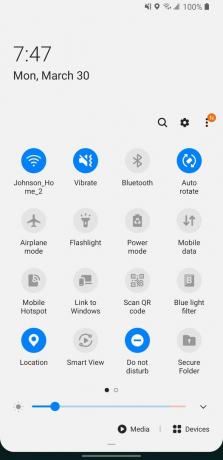
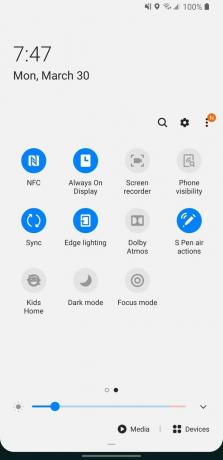 Источник: Джереми Джонсон / Android Central
Источник: Джереми Джонсон / Android Central - Нажмите на темный режим для включения общесистемного темного режима.
-
Длительное нажатие на темный режим, чтобы вызвать расширенные настройки темного режима.

 Источник: Джереми Джонсон / Android Central
Источник: Джереми Джонсон / Android Central - Переключить Включить по расписанию для активации темного режима в определенное время дня (например, от заката до восхода солнца или по желанию).
- Переключить Применить к обоям чтобы ваш фон соответствовал цветовой температуре остальных ваших приложений.
-
Переключить адаптивный цветной фильтр чтобы включить фильтр синего света между закатом и восходом солнца, чтобы снизить нагрузку на глаза. Чтобы это работало, вам нужно будет предоставить телефону разрешение на доступ к вашему местоположению.
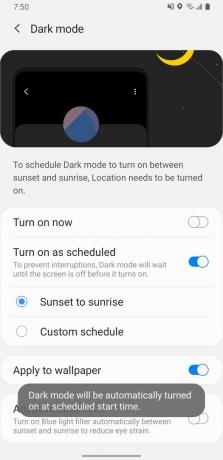
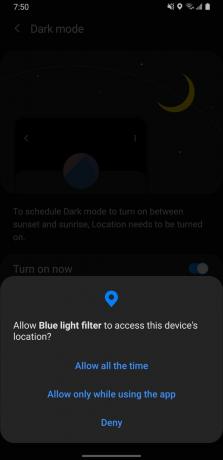 Источник: Джереми Джонсон / Android Central
Источник: Джереми Джонсон / Android Central
На мой взгляд, самый быстрый способ получить доступ к настройкам темного режима - из раскрывающегося списка уведомлений / настроек. Тем не менее, вы также можете получить к нему доступ, зайдя в приложение Настройки и нажав на Дисплей меню.
Эта общесистемная поддержка темного режима Android 10 Q должна быть доступна на всей линейке Galaxy S20, а также на линиях Note 10 и S10, Note 9 и S9, а также во многих последних сериях A и M. Для более старых серий, таких как поколение Note 8 и S8, если они работают под управлением Android 9 Pie и первой или более поздней версии One UI, у вас по-прежнему будет доступ к режиму Samsung Nite. Шаги для включения ночного режима будут такими же, как описано выше, но вы будете искать слова ночной режим вместо темного режима. Кроме того, режим Nite, скорее всего, повлияет только на системные приложения и меню и может не работать во многих сторонних приложениях.
Наш лучший выбор оборудования
Если вы хотите перейти на новый телефон Galaxy на Android 10 с хотя бы несколькими дополнительными циклами программного обеспечения, наш выбор - Galaxy S20 +. Пока вы знакомитесь с последними и лучшими новинками, не забывайте о выборе защиты с этим надежным чехлом S20 + от Kvadrat.
